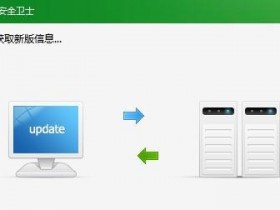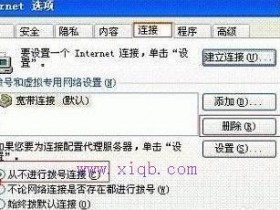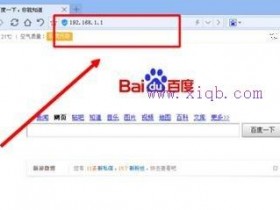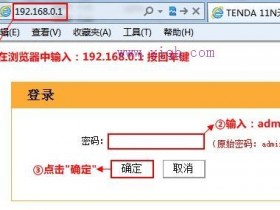- A+
无线路由器怎么设置无线上网
无线路由器目前已被广泛使用,由于它没有网线的束缚,在家庭、办公区域合适的范围内可以自由上网,而深受大家欢迎。下面以windows7系统为例,说一下TP-link无线路由器设置无线上网的方法。工具/原料
无线路由器
方法/步骤
连接好无线路由器和网线、调制解调器。要确保网络畅通、所有指示灯都正常亮着。
然后打开电脑的网络和共享中心,搜索无线信号,当搜索到无线路由器的信号后,打开浏览器,输入无线路由器的地址:192.168.1.1(一般都是这个地址),然后在提示框中输入用户名和密码(一般都是admin)。
在打开的配置中心点击设置向导,然后点击下一步。
接着选择上网方式后,点击下一步后输入你的宽带或上网的账号和密码。点击下一步。
设置无线路由器的密码,这样能防止别人盗用你的网络资源。一般密码是6位的。
最后设置完成后,需要重启路由器使设置生效,就可以使用无线路由器上网了。
步骤阅读
第三步:如何设置路由器上网
设置的方法:
ADSL上网方式:在上网账号和上网口令中输入您运营商提供给您的正确的宽带账号和密码即可!
自动获取:选择自动获取,点击确定即可!
静态IP:登陆路由器界面192.168.0.1,点击“高级设置”—“WAN口设置”选择静态IP,把您自己可以上网的IP地址、子网掩码、网关、DNS域名服务器,都输入正确并点击确定即可!
【快维】无线路由器怎么设置无线上网?
连接好无线路由器和网线、调制解调器。要确保网络畅通、所有指示灯都正常亮着。
然后打开电脑的网络和共享中心,搜索无线信号,当搜索到无线路由器的信号后,打开浏览器,输入无线路由器的地址:192.168.1.1(一般都是这个地址),然后在提示框中输入用户名和密码(一般都是admin)。
在打开的配置中心点击设置向导,然后点击下一步。
接着选择上网方式后,点击下一步后输入你的宽带或上网的账号和密码。点击下一步。
设置无线路由器的密码,这样能防止别人盗用你的网络资源。一般密码是6位的。
最后设置完成后,需要重启路由器使设置生效,就可以使用无线路由器上网了。
如何设置路由器(有线和无线上网)? 1、把路由器连接到外网步骤一:连接好线路
在没有路由器之前,我们是通过电脑直接连接宽带来上网的,那么现在要使用路由器共享宽带上网,当然首先要用路由器来直接连接宽带了。因此我们要做的第一步工作就是连接线路,把前端宽带线连到路由器(WAN口)上,然后把电脑也连接到路由器上(LAN口),如下图:
注意事项:
如果您的宽带是直接网线入户的,没有宽带MODEM,那么直接把前端网线插到路由器的WAN口,电脑通过网线连接LAN口即可。
物理连接接线图
插上电之后,路由器正常工作后系统指示灯(SYS灯 或者是小齿轮 图标)是闪烁的。线路连好后,路由器的WAN口和有线连接电脑的LAN口对应的指示灯都会常亮或闪烁,如果相应端口的指示灯不亮或电脑的网卡图标显示红色的叉 ,则表明线路连接有问题,尝试检查下网线连接或换根网线试试。
注意事项:
宽带线一定要连接到路由器的WAN口。WAN口与另外四个端口一般颜色有所不同,物理上也有隔开,电脑连接到编号1/2/3/4的任意一个端口。请小心确认,如果线路连错了,肯定上不了网
步骤二:配置电脑(若步骤三可以成功设置路由器此步骤直接跳过)
Windows 2000/XP系统:
双击电脑桌面右下角的本地连接"小电脑"图标 (若电脑右下角没有网卡图标,进入方法为"开始--控制面板--网络连接--双击本地连接"),然后按照下图进行配置即可。
Windows 7/Vista系统:
点击桌面右下角的网络连接图标 ,依次点击"打开网络和共享中心--更改适配器设置/管理网络连接--右击本地连接--属性"(或者点击"开始按钮--控制面板--网络和Internet--网络和共享中心--更改适配器设置/管理网络连接--右击本地连接--属性") ,然后按照下图配置即可。
步骤三:设置路由器上网
①打开网页浏览器,在地址栏输入http://192.168.1.1打开路由器的管理界面,在弹出的登录框中输入路由器的管理帐号(用户名:admin 密码:admin);有些路由器没有输入用户名的,直接显示出 设置管理员密码和 确认管理员密码,那么就自己设置一个管理密码,点击确认!
②选择"设置向导",点击"下一步";
③选择正确的上网方式(常见上网方式有PPPOE、动态IP地址、静态IP地址三种)
PPPOE:拨号上网,有一个用户名和密码。是最常见的上网方式,ADSL线路一般都是该上网方式。
PPPOE要输入宽带的用户名和密码
注意事项
l 很多用户上不了网是因为输入了错误的用户名密码,请仔细检查输入的宽带用户名和密码是否正确,注意区分中英文输入、字母的大小写、后缀是否完整输入等。
④设置无线名称和密码(如果是有线路由器,此步自动跳过):
SSID即路由器的无线网络名称,可以自行设定,建议使用字母和数字组合的SSID。选择无线安全选项,密码用于连接无线网络时输入验证,能保护您路由器的无线安全,防止别人蹭网。
设置您自己的无线名称和无线密码,点击"下一步"
注意事项
l 无线名称SSID建议设置为字母或数字的组合,尽量不要使用中文、特殊字符,避免部分无线客户端不支持中文或特殊字符而导致无法连接。
l FAST路由器默认的无线信号名称为"FAST_六位十六进制字符"并且不加密,其中六位十六进制字符为路由器MAC地址的后六位,MAC地址可以从设备底部的标签上查看到。
l 为确保您的网络安全和网络的稳定性,建议一定要设置无线密码,防止他人非法蹭网。
重启完成后进入管理界面(http://192.168.1.1),打开运行状态,等待1-2分钟,正常情况下此时看到WAN口状态的IP地址后有了具体的参数而不是0.0.0.0,说明此时路由器已经连通互联网了。
添加关注华硕电脑微信公众号:ASUS-HS 技术问题,咨询问题实时更新!或者点击标题下面蓝色文字 ASUS华硕电脑 可快速添加关注!
如何设置无线路由器上网?
无线路由器可以实现宽带共享功能,为局域网内的电脑、手机、笔记本等终端提供有线、无线接入网络。本文指导如何快速设置路由器连接宽带上网。
根据以下步骤,设置您的路由器:
没有使用路由器时,电脑直接连接宽带上网;现在使用路由器共用宽带上网,则需要用路由器来连接宽带。请将电话线、猫与路由器按照以下顺序连接:
注意:宽带线连接到路由器WAN口,WAN口颜色与LAN口一般不同,电脑连接1\2\3\4任意一个端口。
1、输入路由器管理地址
打开电脑的IE浏览器,清空地址栏并输入路由器管理地址(192.168.1.1或tplogin.cn),回车后弹出登录框。
注意:部分路由器使用tplogin.cn登录,路由器的具体管理地址建议在壳体背面的标贴上查看。
2、登录管理界面
为了保障您的设备安全,初次进入路由器界面需要设置管理路由器的密码,请根据界面提示进行设置。如下图:
注意:部分路由器需要输入管理用户名、密码,均输入admin即可。
输入管理地址后,无法登录管理界面,请点击参考:。
1、开始设置向导
进入路由器的管理界面后,点击 设置向导,点击 下一步。
2、选择上网方式
上网方式选择 PPPoE(ADSL虚拟拨号) ,点击 下一步。
如果是其他形式的上网方式,请选择对应的上网方式并设置。
3、输入上网宽带帐号和密码
在对应设置框填入运营商提供的宽带账号和密码,并确定该帐号密码输入正确。
注意:很多用户因为输错宽带账号密码导致无法上网,请仔细检查入户的宽带账号密码是否正确,注意中英文输入、字母大小写、后缀等是否输入完整。
4、设置无线参数
SSID即无线网络名称(可根据实际需求设置),选中 WPA-PSK/WPA2-PSK 并设置PSK无线密码,点击 下一步。
注意:无线密码是用来保证无线网络安全,确保不被别人蹭网。
5、设置完成
点击 完成,设置向导完成。
注意:部分路由器设置完成后需要重启,点击重启即可。
至此,网络连接成功,路由器已经设置完成。电脑连接路由器后无需进行宽带连接拨号,直接可以打开网页上网。
如果您还有其他电脑需要上网,用网线直接将电脑连接在1\2\3\4接口即可尝试上网,不需要再配置路由器。如果是笔记本、手机等无线终端,无线连接到路由器直接上网即可。
如果无法上网,请点击参考:。
无线路由器可以实现宽带共享功能,为局域网内的电脑、手机、笔记本等终端提供有线、无线接入网络。本文指导网线接入环境中快速设置路由器上网的方法。
根据以下步骤,设置您的路由器:
没有使用路由器时,电脑直接连接宽带上网;现在使用路由器共用宽带上网,则需要用路由器来连接宽带。请将入户宽带与路由器按照以下顺序连接:
注意:宽带线连接到路由器WAN口,WAN口颜色与LAN口一般不同,电脑连接1\2\3\4任意一个端口。
1、输入路由器管理地址
打开电脑的IE浏览器,清空地址栏并输入路由器管理地址(192.168.1.1或tplogin.cn),回车后弹出登录框。
注意:部分路由器使用tplogin.cn登录,路由器的具体管理地址建议在壳体背面的标贴上查看。
2、登录管理界面
为了保障您的设备安全,初次进入路由器界面需要设置管理路由器的密码,请根据界面提示进行设置。如下图:
注意:部分路由器需要输入管理用户名、密码,均输入admin即可。
输入管理地址后,无法登录管理界面,请点击参考。
1、开始设置向导
进入路由器的管理界面后,点击 设置向导,点击 下一步。
2、选择上网方式
上网方式选择 PPPoE(ADSL虚拟拨号) ,点击 下一步。
如果是其他形式的上网方式,请选择对应的上网方式并设置。
3、输入上网宽带帐号和密码
在对应设置框填入运营商提供的宽带账号和密码,并确定该帐号密码输入正确。
注意:很多用户因为输错宽带账号密码导致无法上网,请仔细检查入户的宽带账号密码是否正确,注意中英文输入、字母大小写、后缀等是否输入完整。
4、设置无线参数
SSID即无线网络名称(可根据实际需求设置),选中 WPA-PSK/WPA2-PSK 并设置PSK无线密码,点击 下一步。
注意:无线密码是用来保证无线网络安全,确保不被别人蹭网。
5、设置完成
点击 完成,设置向导完成。
注意:部分路由器设置完成后需要重启,点击重启即可。
至此,网络连接成功,路由器已经设置完成。电脑连接路由器后无需进行宽带连接拨号,直接可以打开网页上网。
如果您还有其他电脑需要上网,用网线直接将电脑连接在1\2\3\4接口即可尝试上网,不需要再配置路由器。如果是笔记本、手机等无线终端,无线连接到路由器直接上网即可。
如果无法上网,请点击参考。
无线路由器可以实现宽带共享功能,为局域网内的电脑、手机、笔记本等终端提供有线、无线接入网络。本文指导光纤接入网络中快速设置路由器上网。
根据以下步骤,设置您的路由器:
没有使用路由器时,电脑直接连接宽带上网;现在使用路由器共用宽带上网,则需要用路由器来连接宽带。请将光纤、光猫与路由器按照以下顺序连接:
注意:宽带线连接到路由器WAN口,WAN口颜色与LAN口一般不同,电脑连接1\2\3\4任意一个端口。
1、输入路由器管理地址
打开电脑的IE浏览器,清空地址栏并输入路由器管理地址(192.168.1.1或tplogin.cn),回车后弹出登录框。
注意:部分路由器使用tplogin.cn登录,路由器的具体管理地址建议在壳体背面的标贴上查看。
2、登录管理界面
为了保障您的设备安全,初次进入路由器界面需要设置管理路由器的密码,请根据界面提示进行设置。如下图:
注意:部分路由器需要输入管理用户名、密码,均输入admin即可。
输入管理地址后,无法登录管理界面,请点击参考。
1、开始设置向导
进入路由器的管理界面后,点击 设置向导,点击 下一步。
2、选择上网方式
上网方式选择 PPPoE(ADSL虚拟拨号) ,点击 下一步。
如果是其他形式的上网方式,请选择对应的上网方式并设置。
3、输入上网宽带帐号和密码
在对应设置框填入运营商提供的宽带账号和密码,并确定该帐号密码输入正确。
注意:很多用户因为输错宽带账号密码导致无法上网,请仔细检查入户的宽带账号密码是否正确,注意中英文输入、字母大小写、后缀等是否输入完整。
4、设置无线参数
SSID即无线网络名称(可根据实际需求设置),选中 WPA-PSK/WPA2-PSK 并设置PSK无线密码,点击 下一步。
注意:无线密码是用来保证无线网络安全,确保不被别人蹭网。
5、设置完成
点击 完成,设置向导完成。
注意:部分路由器设置完成后需要重启,点击重启即可。
至此,网络连接成功,路由器已经设置完成。电脑连接路由器后无需进行宽带连接拨号,直接可以打开网页上网。
如果您还有其他电脑需要上网,用网线直接将电脑连接在1\2\3\4接口即可尝试上网,不需要再配置路由器。如果是笔记本、手机等无线终端,无线连接到路由器直接上网即可。
如果无法上网,请点击参考。
如何设置路由器上网
今天技术帝给大家讲一下路由器的设置,其实很简单的。
在说如何设置路由器前,先给大家说一下宽带入户的几种情况。
宽带入户:
以前多数都是电话线入户,接入adsl猫。
现在都是光纤入户,接入光纤猫。
还有小区宽带或者承包商是网线入户,不需要猫。
用户情况:
多数都是有宽带账号的拨号形式。
专线如网吧用户的话有固定ip。
还有广电用户是动态ip。
大部分都是宽带运营商给你一个用户名和密码拨号上网。
下面开始说一下路由的调试,
1:
首先把猫和路由器都接上电源,从猫出来的网线插入路由的WAN口。
再用1根网线从路由器的1,2,3,4随便一个lan口 接到电脑上就可以了。
然后开始调试。
当然没电脑的用户,智能手机也是可以调试的,出厂的无线路由器插上默认有一个无密码的wifi,如,tp-link_xxxx, fast_xxxxx。 手机连上之后打开浏览器就可以调试了。
2:查看获取的ip地址和网关,然后在浏览器输入网关的地址。如192.168.1.1或者192.168.0.1,输入用户名和密码,默认用户名都是admin。
现在的新路由器首次设置让你输入两遍密码作为管理员密码
设置管理员密码后,进入界面。点击设置向导,选择上网方式,有宽带密码的选择pppoe上网,然后输入宽带的用户名和密码,设置一下wifi名字和wifi密码,最后完成开始自动重启。
一般只要宽带用户名密码正确就设置成功可以上网了
其他方式的选择另外的固态ip或者动态ip,然后设置wifi名字和wifi密码,
最后完成开始自动重启就可以上网了。
设置路由器就是这么简单,大部分用户都是忘记自己的宽带账号密码设置不成功,所以以后宽带账号密码 要写下来记住。防止以后找不到。
定期的更改wifi密码也是一个防止蹭网的好办法哦。
在无线设置里面,更改就可以了。
【网络】WiFi手机如何设置无线路由器上网
通过手机GPRS\CDMA上网早已不是新鲜事,而通过手机具备的WiFi功能无线上网,很多朋友还不是很熟悉。用手机WiFi无线上网不仅速度快,而且不需要额外花费网费。
同通过无线路由上网的笔记本电脑一样,具备WiFi功能的手机同样可以通过无线路由器的方法上网。
下面看看如何设置无线路由器的。
案例一:多普达586W手机如何设置无线路由器上网
在无线路由器的WEB配置页面中选择菜单网络参数→WAN口设置,您可以在随后出现的界面中配置WAN口的网络参数。多数无线路由器的WAN口一般可提供3种上网方式:动态IP、静态和PPPoE。具体配置时,选择您所需要的WAN口连接类型,即您的上网方式即可。
以目前多数用户所选择的PPPoE上网方式(如ADSL PPPoE接入)为例,你只需在上网账号、上网口令设置项中正确填入ISP提供的上网账号和口令。其它象DHCP服务器等选项采用无线路由器默认的即可。
而要想手机实现WiFi功能无线上网,设置的关键点便在手机端,下以多普达586W手机为例说明:按手机左上侧的快捷键或进入“开始→设置→连接”,便可打开“通讯管理”设置界面。选“设置→WiFi设置”,打开“WiFi”选项。
再右选“菜单→WiFi设置”,在“要访问的网络”中选择为“仅访问点”或“所有可用网络”皆可。将“可用的网络通知”设为“开”即可。
如果无线路由器没有设置为“广播SSID”,则可选“新建……”选项。在“网络名称”中填入无线路由器端的SSID名称,将“网络类型”选择为“Internet”。如果设置有网络密钥,右选“菜单→网络密钥”,将“身份验证”设为“打开”,在数据加密中选择对应的加密方式,并可在“自动提供密钥”前打上勾。
经过此番设置后,你就可打开系统内置的“Internet Explorer”浏览器上网冲浪了,无论其浏览还是下载速度都比GPRS/CDMA方式快得多。
案例二:三星I8180C手机如何设置无线路由器上网
家中带Wi-Fi功能的手机和数码产品很多,看着杂七杂八的电线很不舒服,在网上简单看了一下Wi-Fi的设置,我就杀到数码市场,花了105RMB买了一台TP-link的无线路由器。回到家中按照路由器的说明书将路由器连上,电脑可以通过路由器访问网络了。
接下来设置手机,我起先连接I8180c,无论怎么设置都是连接失败,怀疑路由器有问题,就试一下多普达的手机,没想到它却很快就连上了,接着PSP也联上了。有关于i8180C(参数 报价 图片 论坛)的Wi-Fi设置我在网上查了很多资料,基本都是参照i8000和i900的移植过来的,看的我一头雾水。不过这点困难没有难倒我,在经过不断摸索后,终于连接上了,下面就把过程分享给大家。
进入正题:
1.在待机状态下依次点击,开始、设置、高级设置、连接、高级、选择自动使用的网络。下面有2个窗口,点“选择网络”,在程序自动连接到Internet时,点“新建”按钮,在“请为这些设置输入名称”框中输入自己设置的路由器名字,退出。
2.以上的设置在网上能查到,下面的是关键中的关键,是我自己摸索的。
依次打开,开始、设置、网络设置、WLAN、打开Wlan,此时就可以看到你刚才建立的链接名字了。
3.在网络名称中填写线路由器的名称,连接目标点Internet,之后点击右下角下一步
4.网络身份验证(这一页请按照路由器上设置的加密方式和密钥填写),点下一步完成保存数据。
5.不出意外,此时您的I8180C就已经可以通过家里的无线路由器连接到了互联网了。
教你如何设置无线路由器上网,自己学会不用求人!
注:本文以TP-LINK路由器为例!
1 首先把电源接通,然后插上网线,进线插在wan口(一般是蓝色口),然后跟电脑连接的网线就随便插在lan口上。如下图:
然后你会看到路由器后面有个地址跟帐号密码,连接好后在浏览器输入在路由器背面看到的地址,一般是192.168.1.1,如下图:
2 进入后,输入路由器背后默认的帐号跟密码,一般新买来的都是admin
3 输入成功会进入路由器设置界面,右面会出来一个设置向导,点击“下一步”
4 然后我们选择pppoe的上网模式。
5 在这个界面,填写我们宽带和网络运营商给你的上网的账号和密码。
6 在下面这个界面填写我们无线路由器的的无线名称及无线登陆密码,然后点下一步。
7 点击“完成”我们的无线路由器基础设置就告一段落。
教你如何设置无线路由器,在家轻松上网 无线路由器怎么设置
无线路由器怎么设置
无线路由器怎么设置?如今大多都是一条宽带多人用,所以必须用到路由器。而说到路由器那必须得先提到无线路由啦,在家里不光电脑用得到,手机也需要用呀,小编现在在这里跟大家分享一下无线路由器怎么设置。希望能给大家带来帮助,小编自己也是按照这个步骤完成设置的。
有线宽带网线插入无线路由WAN口,然后用一根网线从LAN口与你的笔记本(或台式机)直连。然后打开浏览器,输入一般都是192.168.1.1或者192.168.0.1(具体查看说明书),输入管理账号和密码,一般都是admin,进入设置向导,一步一步填过去,根据宽带来源做好选择,如果是ADSL,则要填写用户名和密码,如果是有固定ip地址或者不是固定ip地址的宽带,则要填写必须的信息。
为了数据和无线网络安全,再到专门的无线栏目里面去启动密钥,一般选WEP方式,填写上想设置的密钥就可以,注意密钥位数,看页面提示,然后在路由里面选择路由重启,不是手动断电,然后就ok了,搜到到路由信号,输入预设的密码一切ok。
方法步骤如下:
首先如果有个无线路由器,那么就先把电源接通,然后插上网线,进线插在wan口(一般是蓝色口),然后跟电脑连接的网线就随便插哪一个lan口。
进入路由器地址
第一步:连接好无线路由器后,在浏览器输入在路由器看到的地址,一般是192.168.1.1(当然如果你家是用电话线上网那就还要多准备一个调制调解器,俗称“猫”)。
输入相应的账号密码
第二步:进入后会看到输入相应的帐号跟密码,一般新买来的都是admin。
第三步:确实后进入操作界面,你会在左边看到一个设置向导,进击进入(一般的都是自动弹出来的)。
进入设置向导界面
第四步:进入设置向导的界面。
无线路由器怎么设置
无线路由器怎么设置
无线路由器怎么设置?如今大多都是一条宽带多人用,所以必须用到路由器。而说到路由器那必须得先提到无线路由啦,在家里不光电脑用得到,手机也需要用呀,小编现在在这里跟大家分享一下无线路由器怎么设置。希望能给大家带来帮助,小编自己也是按照这个步骤完成设置的。
有线宽带网线插入无线路由WAN口,然后用一根网线从LAN口与你的笔记本(或台式机)直连。然后打开浏览器,输入一般都是192.168.1.1或者192.168.0.1(具体查看说明书),输入管理账号和密码,一般都是admin,进入设置向导,一步一步填过去,根据宽带来源做好选择,如果是ADSL,则要填写用户名和密码,如果是有固定ip地址或者不是固定ip地址的宽带,则要填写必须的信息。
为了数据和无线网络安全,再到专门的无线栏目里面去启动密钥,一般选WEP方式,填写上想设置的密钥就可以,注意密钥位数,看页面提示,然后在路由里面选择路由重启,不是手动断电,然后就ok了,搜到到路由信号,输入预设的密码一切ok。
方法步骤如下:
首先如果有个无线路由器,那么就先把电源接通,然后插上网线,进线插在wan口(一般是蓝色口),然后跟电脑连接的网线就随便插哪一个lan口。
进入路由器地址
第一步:连接好无线路由器后,在浏览器输入在路由器看到的地址,一般是192.168.1.1(当然如果你家是用电话线上网那就还要多准备一个调制调解器,俗称“猫”)。
输入相应的账号密码
第二步:进入后会看到输入相应的帐号跟密码,一般新买来的都是admin。
选择设置向导
第三步:确实后进入操作界面,你会在左边看到一个设置向导,进击进入(一般的都是自动弹出来的)。
进入设置向导界面
第四步:进入设置向导的界面。
进入上网方式设置
第五步:点击下一步,进入上网方式设置,我们可以看到有三种上网方式的选择,如果你家是拨号的话那么就用PPPoE。动态IP一般电脑直接插上网络就可以用的,上层有DHCP服务器的。静态IP一般是专线什么的,也可能是小区带宽等,上层没有DHCP服务器的,或想要固定IP的。因为我拨号所以选择pppoe
第六步:选择PPPOE拨号上网就要填上网帐号跟密码,这个应该大家都明白,开通宽带都会有帐号跟,填进去就OK啦。
设置路由器的密码
第七步:然后下一步后进入到的是无线设置,我们可以看到信道、模式、安全选项、SSID等等,一般SSID就是一个名字,你可以随便填,然后模式大多用11bgn.无线安全选项我们要选择wpa-psk/wpa2-psk,这样安全,免得轻意让人家破解而蹭网。
第八步:下一步就设置成功啦。
手把手教你怎么设置路由器上网
首先感谢北京工业大学贴吧的jnwpq8君,教程由它提供,为方便广大新生,特此搬运。
在工大,你可以在任何地方搜索到校园wifi。校园wifi不但方便,还速度快。但是它是要走流量的,每个月会免费赠送1G流量,你还可以上工大主页办理校内网套餐,有a元/bG的,但是最多只有15元/15G,超出部分是要按10.24元/G收钱的!在办完后,你需要在充饭卡的终端机上圈存网费。
所以有时候下个游戏啊,视频什么的。15G很快就会用光。所以,办理宽带就是一个很好的选择了。但是很多新生都会碰到不知道怎么设置路由器上网的问题,接下来就为大家提供一个小教程。
step1:首先,必须确保自己有一只猫,以及一只路由器,和一个调制解调器(?)的东西,至于是不是要萌系的可以看个人爱好。
step2:猫后面有3个接口一般 一个细的 一个粗的 一个电源。
step3:注意这一步很关键:
墙上应该可以找到一根白色两股的线,这个是电话线,然后把它和猫上细的那根线连起来。
猫上的细线刚买来时应该是一个两头有接头的线,把其中一个接头减掉,把线上包的塑料皮减掉,里面是一红一绿两根线,这里注意,咱们不是要拆炸弹,所以不要剪断其中任意一根,把他们分别很那两根白线接好就可以了
(PS:其实在这里会有一些问题,大家先不要按照教程上的这一步进行工作,因为不同的宿舍楼可能会不同,像小编我住的地方,我们班设置路由是,只是将电话线接头,插入了一个和猫一块买的小东西后面的一个接口中就ok了,所以大家一定要看清楚在行动。)
step4:把猫和路由器连接起来,红圈
step5:然后把所有的电源都接上,使用无线或者有线(看个人取向)连上路由器进行设置,
进入的方法说明书上有,一般是在网址处直接输入IP地址192.168.0.1或者192.168.1.1,这个根据路由器性别不同可能稍有区别.
step6:掏出你在学校北面的澡堂旁边的联通营业厅买的上网卡,分为2M,4M,8M和100M(大雾)如果想一个人看视频不卡,2M就够了,如果想6个人看视频不卡,呵呵,那不可能。价钱因为小编我没办过2M的,所以只知道4M是760元/学期,8M是980元/学期。
step7:第一次使用快捷设置就可以了,连接方式PPPoE,用户名就是你买的那张卡的卡号后面加上“@201”网络名可以用自己喜欢的二次元人物的名字比如MIKU酱,密码可以使用一些诅咒盗网的人的话,比如daowangshisb一类。